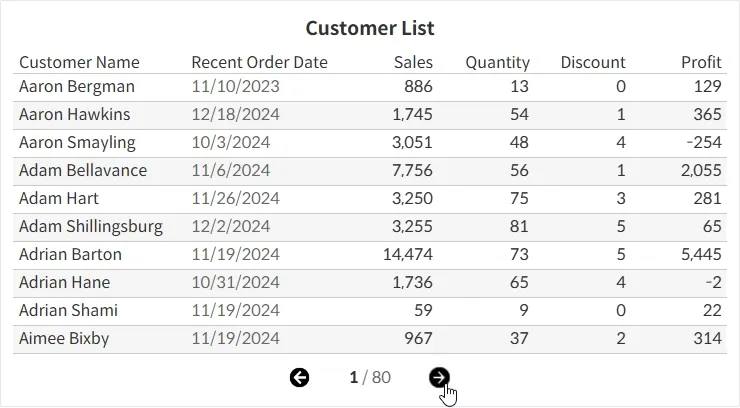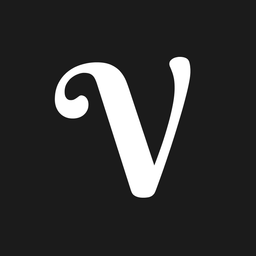태블로에서 페이지네이션(Pagination) 구현하기
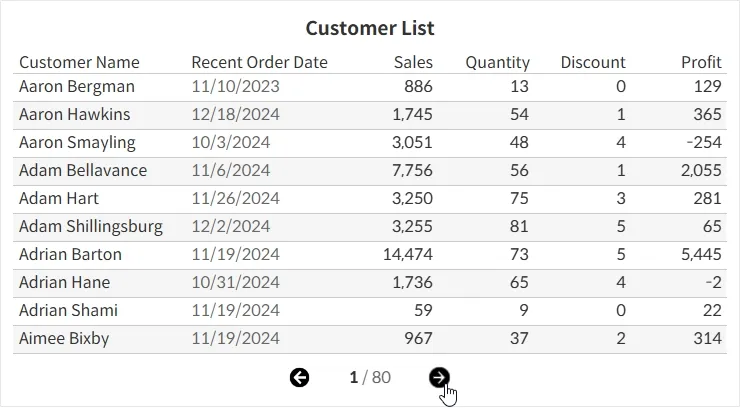
대시보드에 표시해야 할 항목이 너무 많을 때, 한 화면에 모든 데이터를 보여주는 것은 시각적으로 부담스럽고 탐색성도 떨어집니다. 이럴 경우 페이지네이션(Pagination) 방식을 적용하면 데이터를 여러 화면으로 나누어 보다 깔끔하게 표현할 수 있습니다. 이번 포스트에서는 태블로에서 페이지네이션을 구현하여 대시보드의 가독성을 높이는 방법을 소개합니다.
Step-by-Step: 페이지네이션 구현하기
- Superstore 데이터의
Customer Name필드를 기준으로 페이지네이션을 적용할 고객 목록 화면을 만들어줍니다.
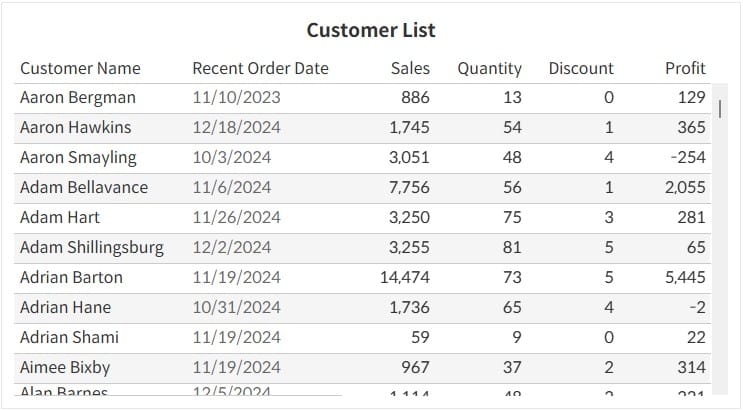
- 페이지 처리를 위한 파라미터를 생성합니다.
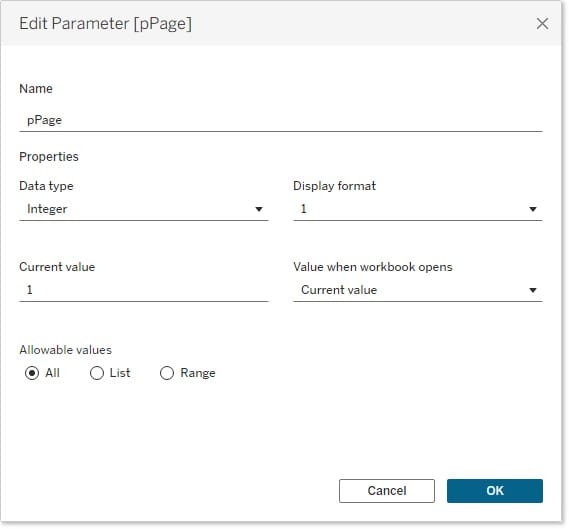
- 생성한 파라미터를 기준으로 페이지를 구분할 계산식을 만들어줍니다. 이번 예제에서는 고객 목록이 10개씩 표시되도록 설정하겠습니다.
INDEX함수를 통해 고객별로 순번이 매겨지도록 하고, 해당 수치를 표시될 항목의 개수(10)로 나눈 몫을 기준으로 페이지 표시 여부를 결정합니다.
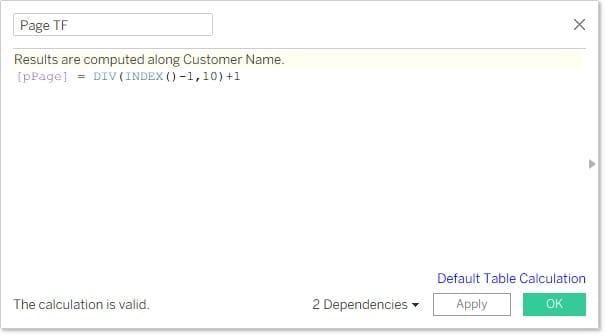
Page TF계산식을 필터 패널에 적용합니다.- 페이지 네비게이션을 만들기 위한 계산식들을 생성합니다.
Last Page: 고객 수를 기준으로 최대 페이지 수를 계산합니다. 데이터의 고객 수는 793명으로 80페이지까지 표시될 수 있습니다.Previous: 파라미터를 기준으로 하나 적은 값을 가지고 있도록 설정합니다. 1페이지 이전의 값은 존재할 수 없으므로 동일한 1 값을 전달하도록 설정합니다.Next: 파라미터를 기준으로 하나 많은 값을 가지고 있도록 설정합니다.Last Page이후의 값은 존재할 수 없으므로 동일한Last Page값을 전달하도록 설정합니다.
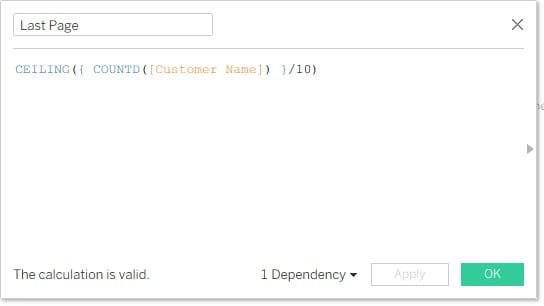
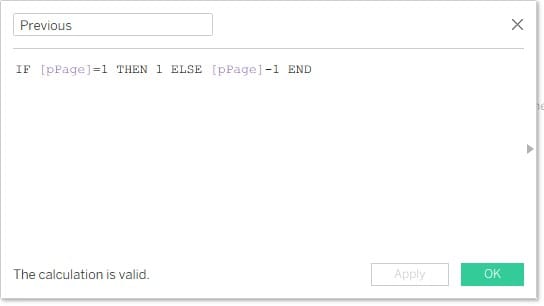
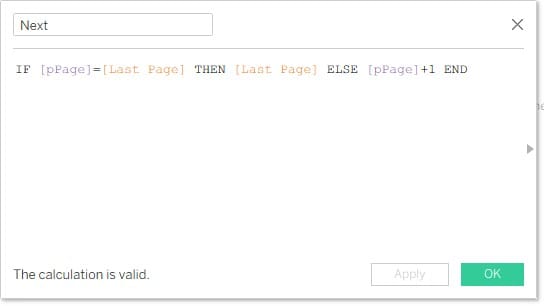
- 네비게이션으로 사용할 이전 페이지 버튼과 다음 페이지 버튼 시트를 생성합니다.
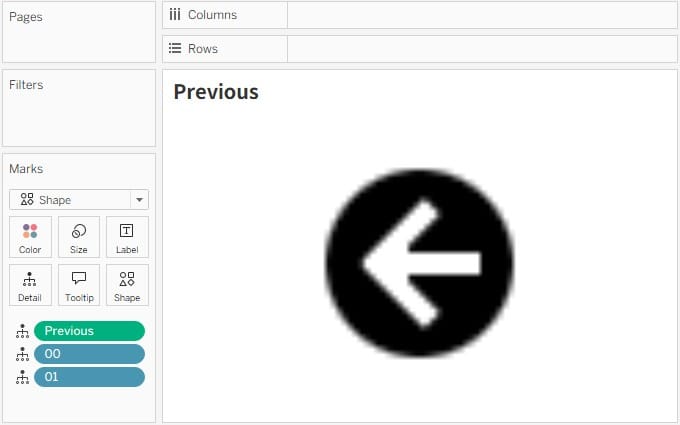
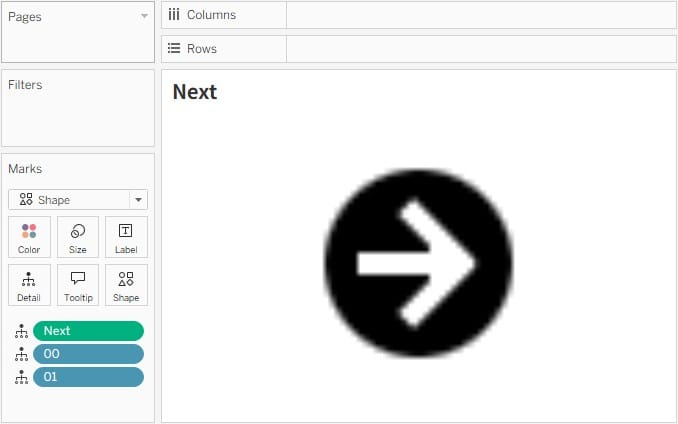
- 현재 페이지를 표시할 시트를 생성합니다.
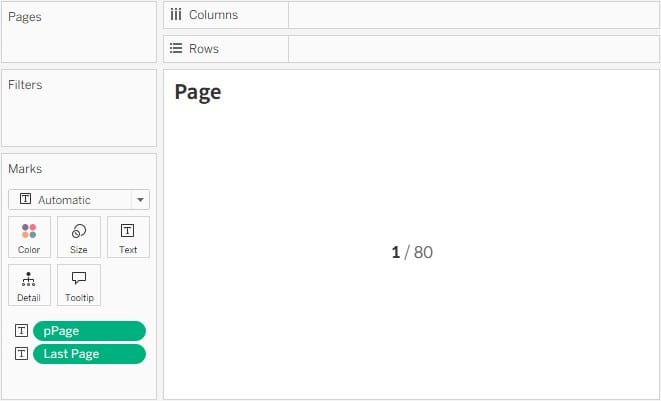
- 생성한 네비게이션 시트를 대시보드에 적절히 배치합니다.
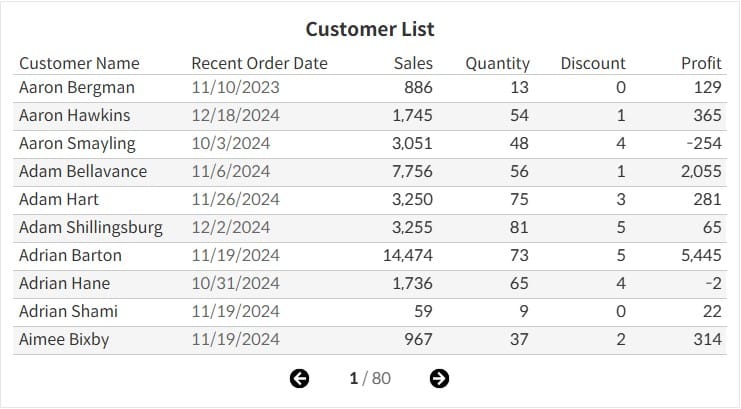
- 대시보드 동작으로 파라미터의 값을 변경할 수 있도록 설정합니다.
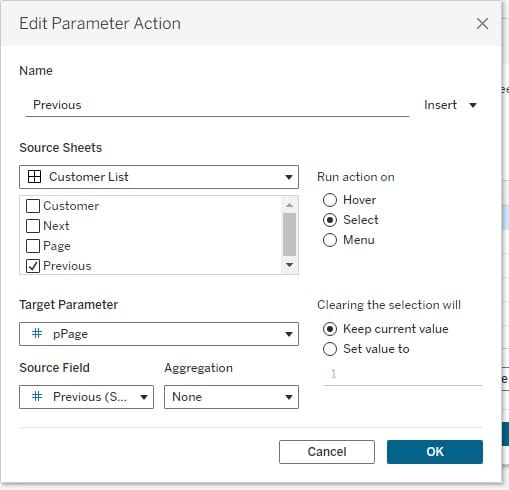
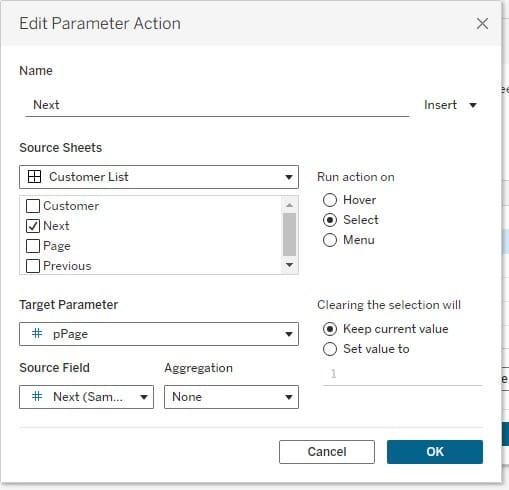
- 원활한 동작 실행을 위해 버튼 선택에 따른 활성화 표시를 취소해주는 동작을 추가해줍니다.
태블로에서 선택 영역 활성화 없애기
대시보드 동작을 위하여 특정 영역을 선택하였을 때, 파란색 음영으로 하이라이트 되는 것을 방지하는 방법입니다.
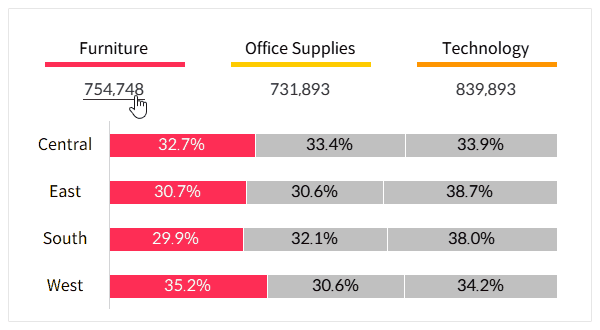
- 대시보드를 완성합니다.